¿Cómo exportar el buzón de Office 365 a PST? ¡Guía paso por paso!
Publicado: 2023-09-08Mover los datos de Office 365 a PST no es una tarea fácil para los usuarios; Es bastante técnico para los usuarios realizarlo. Sin embargo, los usuarios exportan el buzón de Office 365 a PST por varios motivos, por lo que intentan encontrar una solución para procesar la tarea de exportación.
Todos sabemos que Office 365 almacena los datos cruciales de MS Office 365 y cada usuario quiere utilizar un método que mantenga sus datos seguros incluso después de exportar el buzón de Office 365 al formato de archivo PST.
Por lo tanto, en esta publicación te presentaremos dos métodos para que puedas realizar esta tarea de manera eficiente. Además, conoceremos los motivos y el funcionamiento paso a paso de ambas soluciones para exportar sus buzones.
- ¿Por qué los usuarios exportan sus correos electrónicos de Office 365 a archivos PST?
- Métodos para transferir correos electrónicos de Office 365 a Outlook PST
- Exporte datos de Office 365 a Outlook PST utilizando el método manual
- Deficiencias del método manual para exportar datos a PST
- Una herramienta de terceros para exportar rápidamente el buzón de correo de Office 365 a PST
- Características clave de la herramienta de copia de seguridad de Shoviv Office 365
- Pasos detallados para exportar buzones de correo a PST utilizando el software Shoviv
- Ultimas palabras
¿Por qué los usuarios exportan sus correos electrónicos de Office 365 a archivos PST?
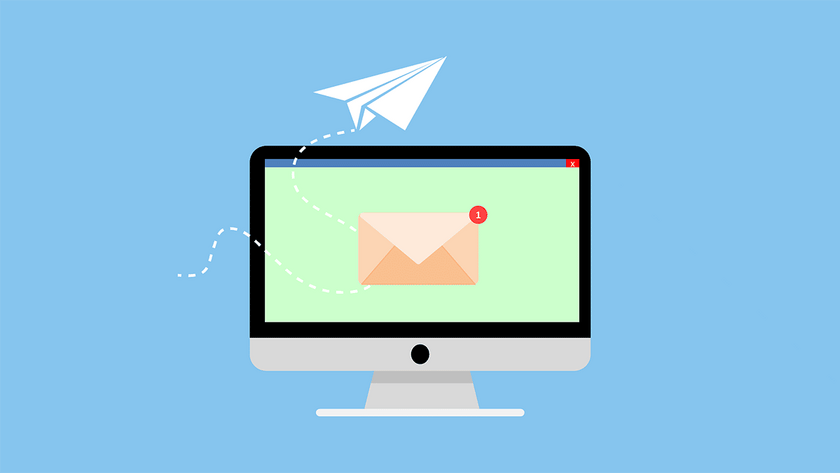
Hay una gran cantidad de organizaciones que buscan exportar buzones de correo de Office 365 a archivos PST. Lea los factores que se mencionan a continuación para comprender la importancia de guardar los correos electrónicos de Office 365 en PST.
- Si exporta sus datos de Office 365 a PST, es la mejor manera de mantener una copia de seguridad de sus correos electrónicos importantes.
- Los usuarios pueden evitar muchos contratiempos futuros después de mover los datos de Office 365 al formato de archivo PST.
- Los datos no se perderán incluso después de que algún virus afecte sus datos de Office 365; puede restaurar todos sus datos desde el archivo PST.
- El archivo PST es fácil de transferir a otro sistema para que los usuarios puedan mover sus datos simplemente después de exportar el buzón de Office 365 al archivo PST.
- Los usuarios pueden reducir el tamaño de los buzones de correo de Office 365 guardando los datos en formato de archivo PST.
Guardar sus datos de Office 365 en formato de archivo PST es una tarea perfecta que ayudará a los usuarios a evitar diversas situaciones. Además, mantendrá todos sus datos seguros en el almacenamiento local.
Relacionado: Correo electrónico gratuito frente a correo electrónico de pago: los 10 mejores alojamientos de correo electrónico.
Métodos para transferir correos electrónicos de Office 365 a Outlook PST
Serían útiles dos métodos para exportar el buzón de Office 365 a PST: manual y profesional. El método manual que se utiliza para realizar este proceso de exportación es la herramienta de exportación eDiscovery. Microsoft ofrece esta herramienta para exportar el buzón de correo de Office 365 al formato de archivo PST.
La mayoría de los usuarios no saben cómo realizar esta tarea con la ayuda de métodos manuales y profesionales. Hemos ideado el proceso de trabajo paso a paso de ambos métodos para realizar esta tarea. Primero aprenderemos la solución manual y luego optaremos por la profesional.
Exporte datos de Office 365 a Outlook PST utilizando el método manual
Ahora, aprenderemos el proceso paso a paso de la herramienta de exportación eDiscovery para exportar el buzón de correo de Office 365 a un archivo PST. Usaremos la opción de búsqueda de contenido en este método y completaremos este proceso de exportación. Los usuarios deben seguir el proceso paso a paso que se comparte a continuación para completar esta tarea con la ayuda del método manual.
Paso 1: inicie sesión en MS Office 365 y haga clic en la pestaña Centro de administración.
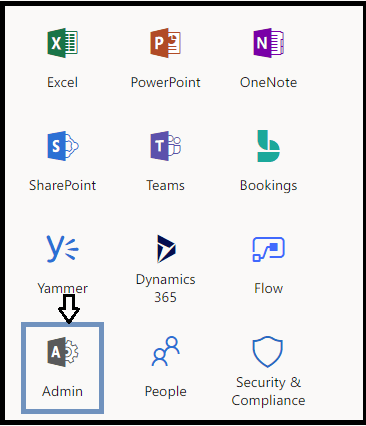
Paso 2: haga clic en "Seguridad y cumplimiento" en la página del Centro de administración.
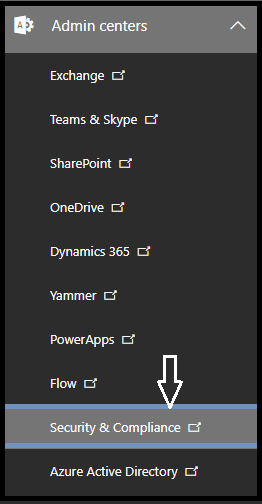
Paso 3: Luego, presione la opción 'Permisos'.
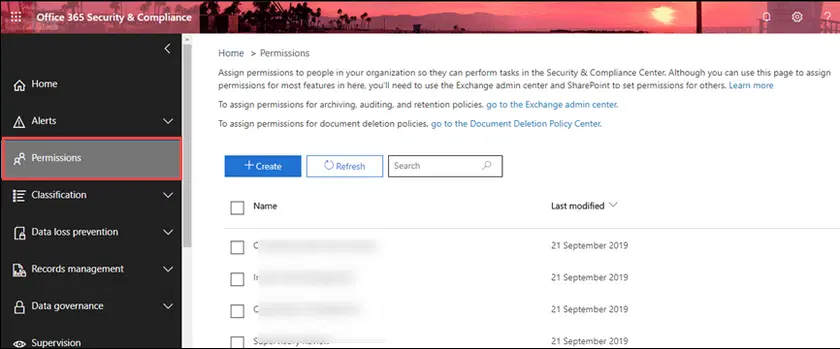
Paso 4: Luego haga clic en la opción 'eDiscovery Manager'.
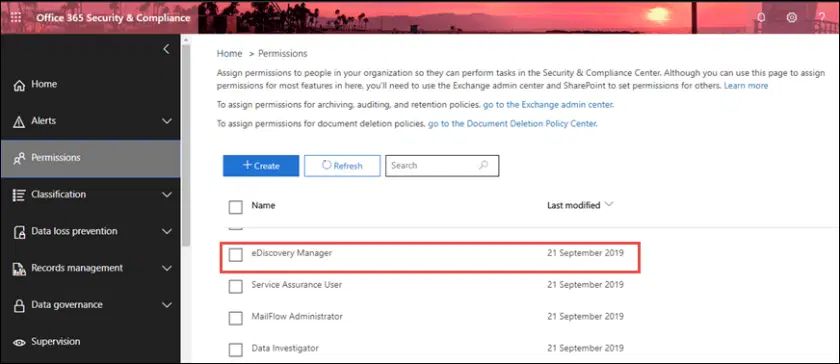
Paso 5: haga clic en la opción Editar grupo de funciones en la página de eDiscovery Manager.
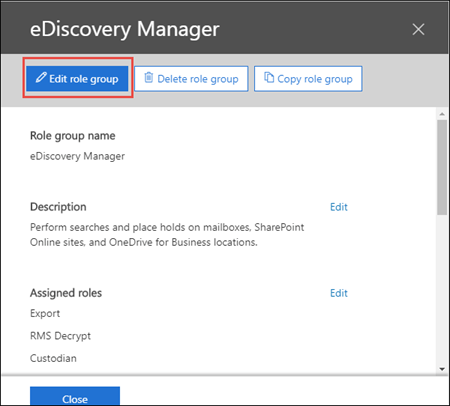
Paso 6: Luego, navegue hasta la opción Seguridad y cumplimiento y elija la opción Búsqueda de contenido.

Paso 7: Haga clic en la opción '+ Nueva búsqueda' para crear una nueva búsqueda de contenido.
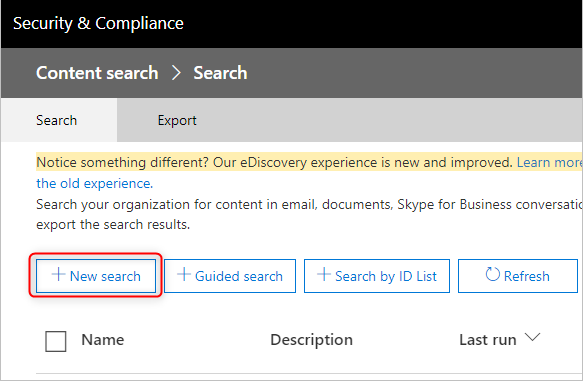
Paso 8: elija los datos que desea exportar del buzón de Office 365 al archivo PST. También puede agregar condiciones para filtrar el proceso de búsqueda.
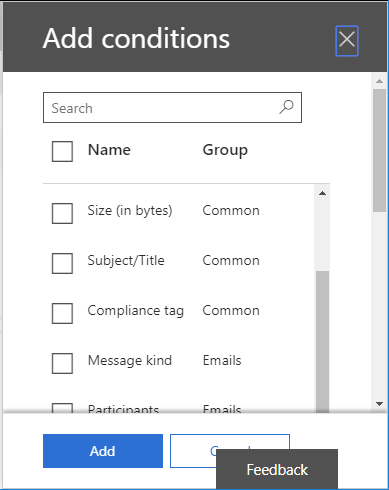
Paso 9: Después de eso, elija la opción Seleccionar ubicaciones específicas y luego presione la opción Modificar….
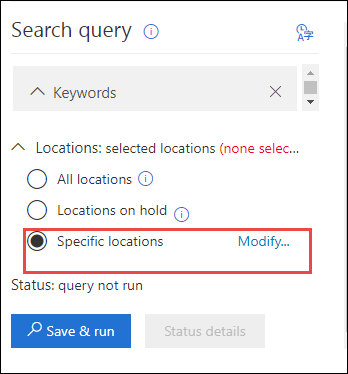
Paso 10: Elija la opción del grupo de usuarios para elegir correos electrónicos o especificar los buzones de correo de Office 365.
Paso 11: También puede exportar datos de SharePoint y carpetas públicas permitiendo la opción Carpetas públicas.
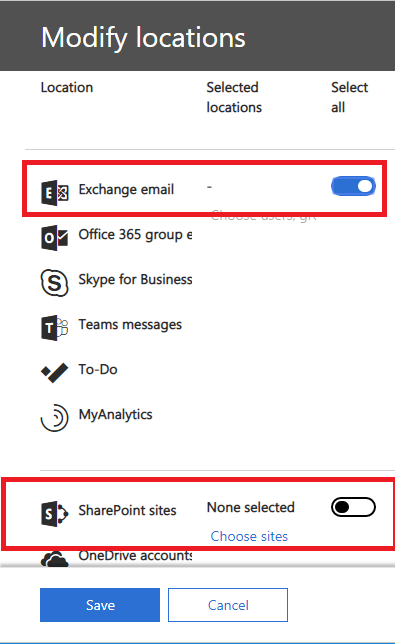
Paso 12: toque el botón Guardar y ejecutar para continuar con el proceso de exportar el buzón de correo de Office 365 a un archivo PST.
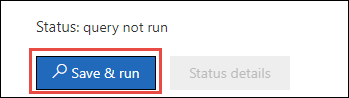
Paso 13: proporcione un nombre para la búsqueda de contenido, ingrese una descripción y presione el botón Guardar.
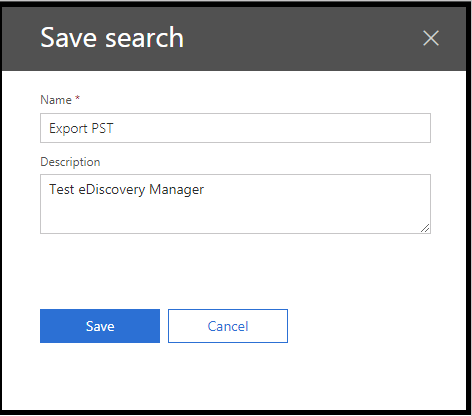
Paso 14: Luego, la búsqueda se ejecutará en segundo plano.
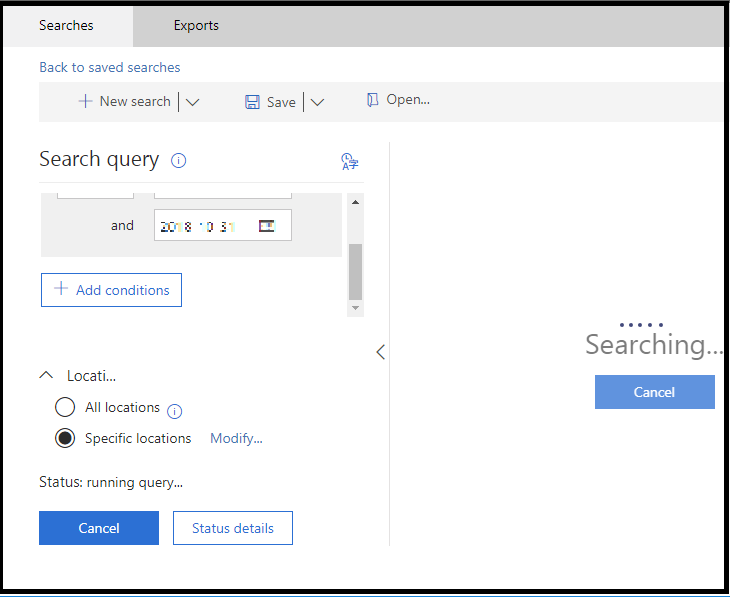
Consulte también: 11 excelentes programas de edición de documentos que puede utilizar ahora.
Paso 15: Después de eso, presione el botón Más y luego presione Exportar resultados.
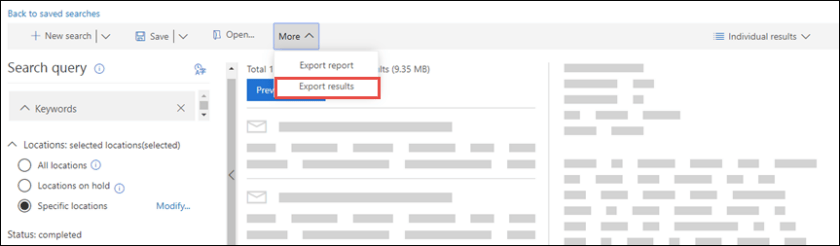
Paso 16: Más adelante, presione el botón Exportar para exportar el buzón de correo de Office 365 a archivos PST.
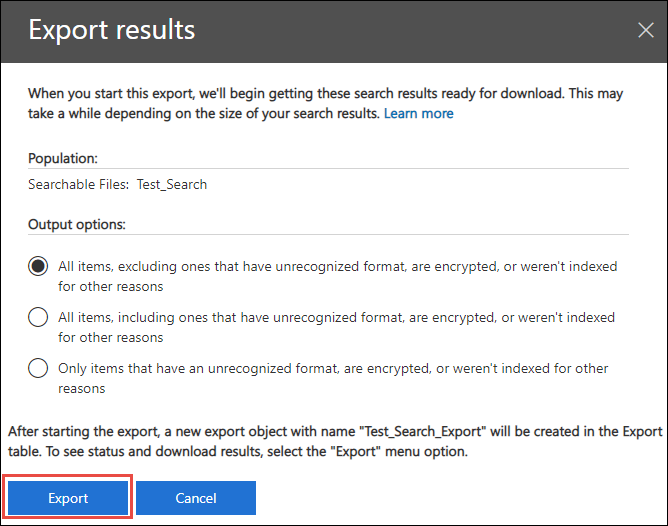
Paso 17: haga clic en la pestaña Exportaciones y vea la lista.
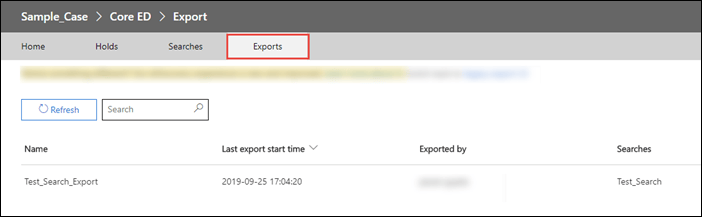
Paso 18: presione los resultados de descarga y copie la clave de exportación.
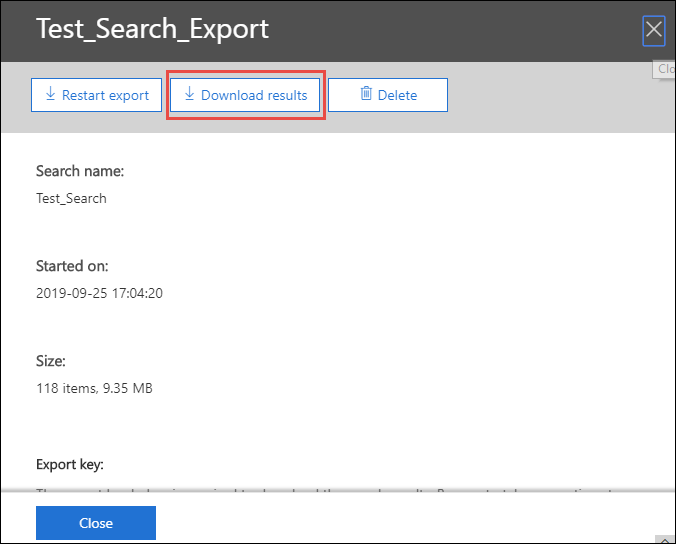
Paso 19: haga clic en el botón Instalar para descargar la herramienta eDiscovery Export.
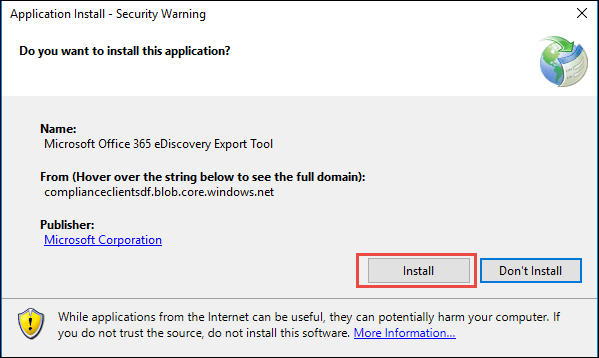
Paso 20: Una vez que se complete el proceso de descarga, pegue la clave en la herramienta eDiscovery. Elija la ubicación donde desea almacenar el archivo PST resultante en su sistema.
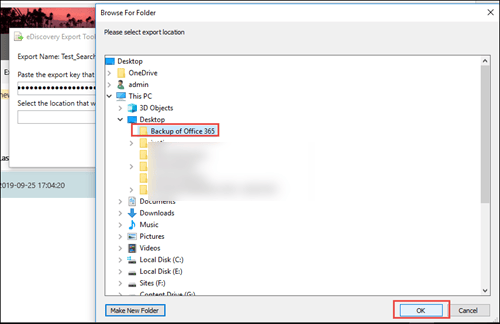
Paso 21: haga clic en el botón Inicio para comenzar el proceso de exportación de Office 365.
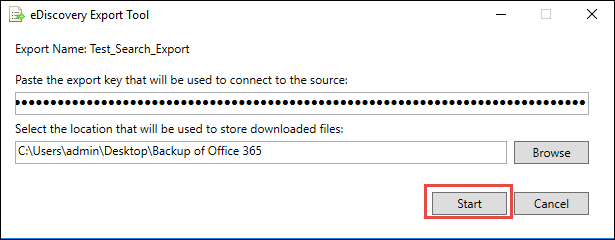
Después de completar estos pasos, los usuarios pueden exportar con éxito el buzón de correo de Office 365 al formato de archivo PST. Sin embargo, este método tiene varias limitaciones, por lo que la mayoría de los usuarios no prefieren este método para guardar el buzón de Office 365 en un archivo PST.

Deficiencias del método manual para exportar datos a PST
La herramienta de exportación eDiscovery no es una solución rápida para exportar el buzón de correo de Office 365 a un archivo PST. Tiene muchas limitaciones que pueden hacer que este proceso sea un poco complicado y desafiante para los usuarios. Lea los puntos que se detallan a continuación para comprender las desventajas del método manual al realizar esta tarea de exportación.
- Hay varios pasos que los usuarios deben seguir para completar esta tarea de exportación con el método manual. Por lo tanto, la tarea requiere mucho tiempo y resulta larga para los usuarios.
- Los usuarios deben utilizar Internet Explorer o el navegador Edge para exportar el buzón de correo de Office 365 a un archivo PST. Esta tarea no se puede procesar con la ayuda de otros navegadores.
- La herramienta de exportación eDiscovery puede crear elementos duplicados mientras exporta datos de Office 365 a Outlook PST.
El proceso de exportación podría resultar problemático para los principiantes o los usuarios que carecen de conocimientos técnicos. Además, no hay garantía de la exportación exacta de los buzones. Por lo tanto, buscar una mejor manera de exportar el buzón de correo de Office 365 a un archivo PST es la mejor opción para los usuarios.
Aconsejamos a los usuarios que lean el siguiente párrafo en su totalidad y detenidamente para comprender un método confiable para realizar este proceso.
Una herramienta de terceros para exportar rápidamente el buzón de correo de Office 365 a PST

En la sección anterior, aprendimos por qué el método manual es un método desafiante y que requiere mucho tiempo para exportar sus buzones. Por lo tanto, sugerimos a los usuarios que elijan la herramienta profesional de terceros Shoviv para completar este proceso de manera rápida. La herramienta de copia de seguridad y restauración de Shoviv Office 365 está integrada con tantas funciones para completar esta tarea de manera efectiva.
Este software permite a los usuarios agregar buzones de correo de Office 365 de cualquier tamaño, e incluso los usuarios pueden agregar varios buzones a la vez. Sus pasos de trabajo son muy sencillos y todos los usuarios pueden comprenderlos fácilmente. Cualquiera puede utilizar este software y exportar el buzón de correo de Office 365 a archivos PST sin ningún problema.
Características clave de la herramienta de copia de seguridad de Shoviv Office 365
- Este software ofrece muchos formatos de archivo para guardar buzones de correo de Office 365, como PST, MBOX, HTML, MSG y muchos más.
- También mantiene la jerarquía de carpetas y las metapropiedades de los datos de Office 365 incluso después de completar el proceso de exportación.
- Los usuarios también pueden utilizar su opción de exportación incremental que les permite reanudar el proceso donde se interrumpe. Además, evite que los datos se dupliquen incluso después de completar el proceso de exportación.
- También proporciona una interfaz de usuario sencilla para que los usuarios puedan exportar el buzón de correo de Office 365 a archivos PST de forma simplificada.
- Los usuarios pueden incluso probar su versión de prueba gratuita para obtener más información sobre sus funciones y su proceso de trabajo.
Relacionado: ¿Cómo ayuda Microsoft Dynamics 365 a la participación del cliente?
Pasos detallados para exportar buzones de correo a PST utilizando el software Shoviv
Paso 1: Instale y abra la herramienta de copia de seguridad y restauración de Shoviv Office 365 en su sistema. Toque la opción Conectar Office 365.
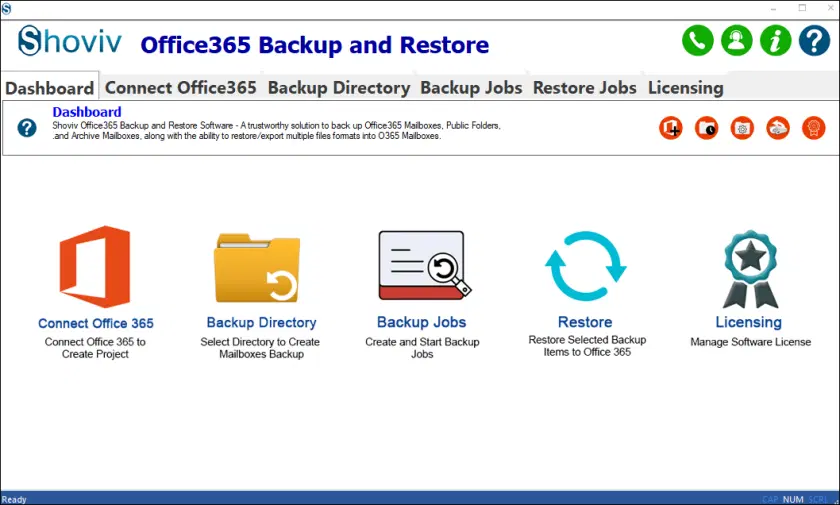
Paso 2: Ingrese los detalles necesarios para crear un Proyecto. Haga clic en el botón Aceptar.
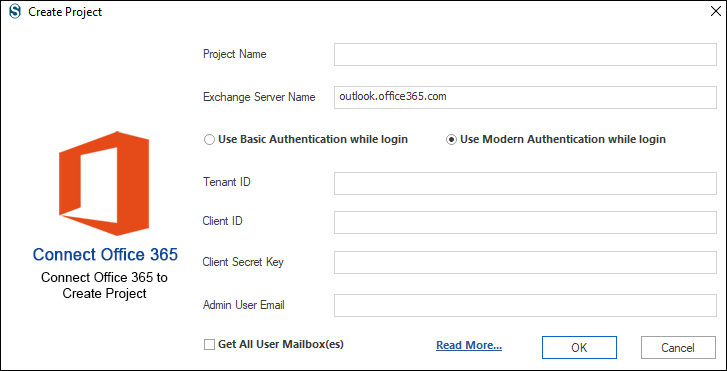
Paso 3: presione la pestaña Directorio de respaldo.
- Cree un nuevo directorio de respaldo después de elegir la opción (+) en el directorio de respaldo.
- Ingrese la ruta de ubicación para almacenar el archivo PST resultante. Proporcione un nombre adecuado para el archivo PST de Outlook resultante y haga clic en la opción Aceptar.
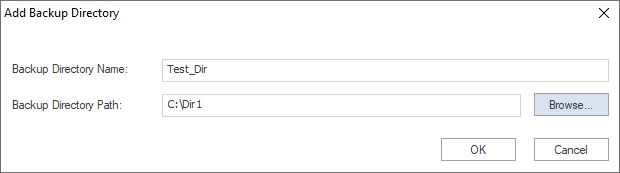
Etapa 4:
- Haga clic en la pestaña Trabajos de copia de seguridad.
- Elija el tipo de buzón.
- Toque el botón (+) para crear una nueva tarea de copia de seguridad.
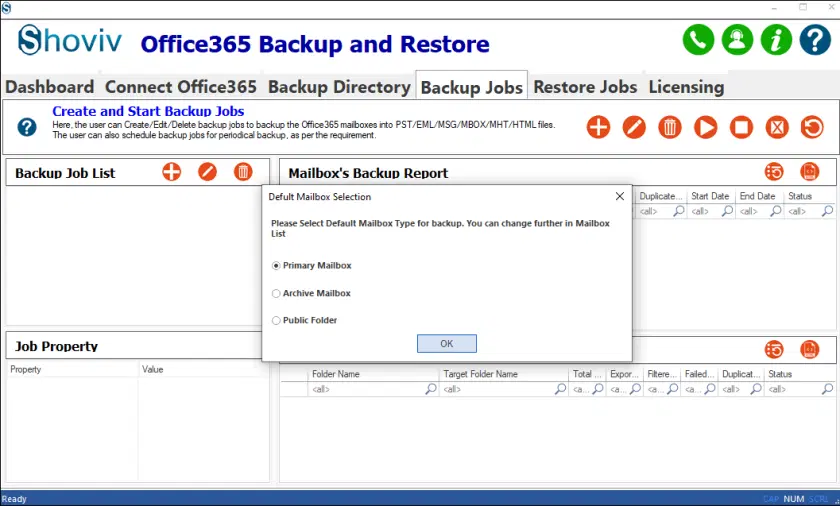
Paso 5: Luego, elija el buzón para exportar en Outlook PST.
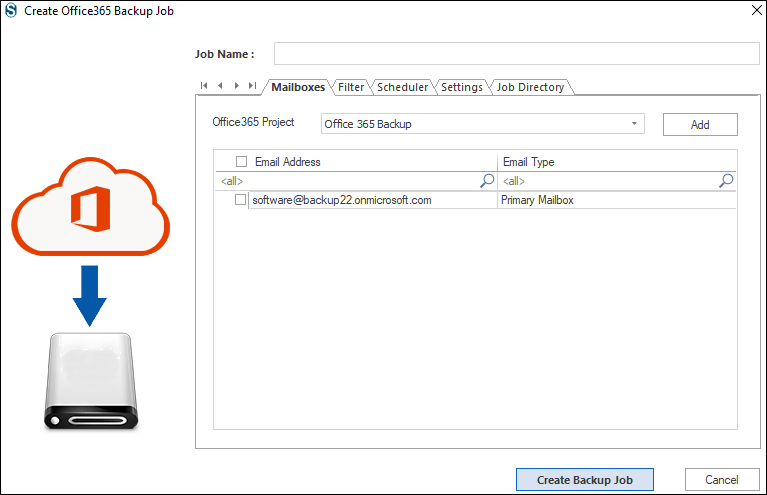
Paso 6: aplique filtros y utilice su opción de programador según sus requisitos.
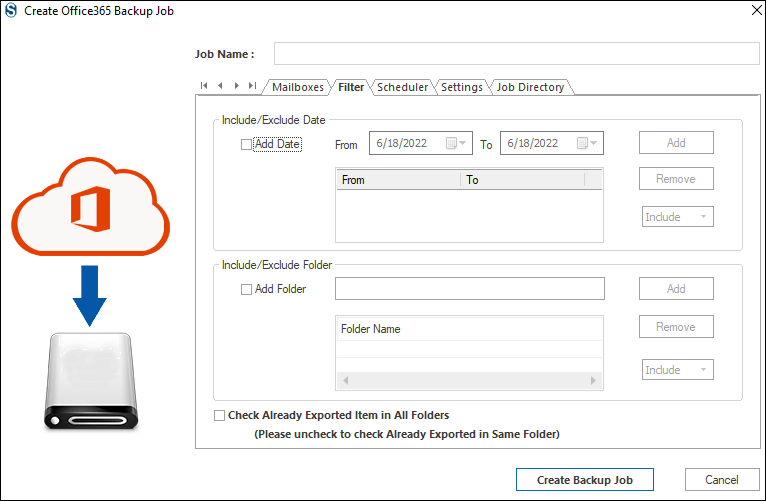
Paso 7: Haga clic en PST en las opciones de formatos de archivo para exportar el buzón de Office 365 al tipo de archivo PST. Luego, presione la opción Crear trabajo de copia de seguridad.
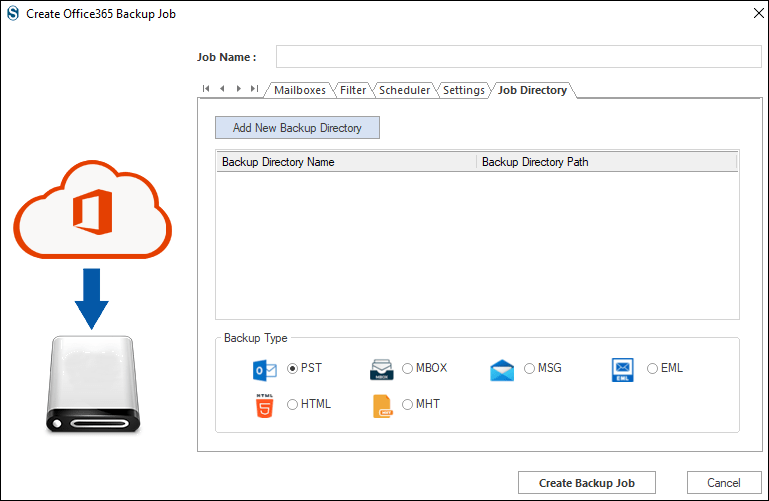
Paso 8: ejecute la tarea de copia de seguridad cuando desee iniciar este proceso.
Paso 9: Una vez completado el proceso, haga clic en Aceptar y luego en el botón Finalizar.
Ultimas palabras
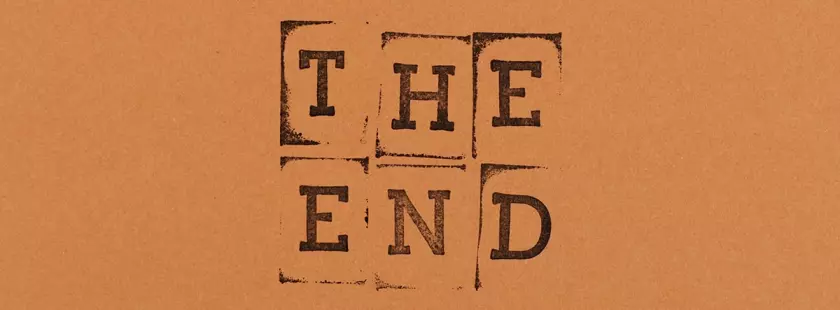
En esta publicación, presentamos dos métodos para completar el proceso de exportación del buzón de Office 365 a PST. Después de completar la discusión sobre los pasos, sugerimos a los usuarios exportar el buzón de correo de Office 365 a PST utilizando la herramienta profesional Shoviv. Este software es un método fácil y seguro para completar este proceso de exportación. Además, los usuarios pueden probar su versión de prueba gratuita, que permite procesar los primeros 50 elementos por carpeta sin coste alguno.
Autor: Divya Chauhan
Este artículo está escrito por Divya Chauhan. Divya es una apasionada escritora de contenidos técnicos. Le gusta escribir blogs para servicios basados en la nube como Office 365. En su tiempo libre, Divya aprende sobre nuevas tecnologías y adquiere conocimientos sobre cómo escribir blogs sobre ellas. Tiene más de 3 años de experiencia en la redacción de blogs técnicos para diversos servicios. Síguela: Twitter | LinkedIn | Facebook.
